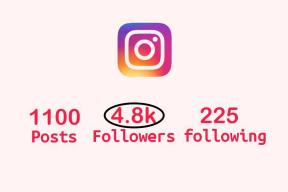Comment désactiver les capteurs du téléphone Android et pourquoi vous devriez le faire
Divers / / November 15, 2023
Dans ce monde en évolution rapide, les téléphones mobiles vous aident non seulement à suivre le rythme, mais aussi à travailler efficacement. Cela peut inclure Google Maps qui vous aide à trouver votre destination, vos applications de fitness qui suivent votre entraînement quotidien, des applications de messagerie pour vous tenir au courant de votre travail, etc. Cependant, vous souhaiterez peut-être utiliser ces applications occasionnellement sans être suivi. Vous pouvez le faire en désactivant les capteurs de votre téléphone Android.

Contrairement à la croyance populaire, la désactivation des capteurs de votre téléphone Android ne rend pas le téléphone inutilisable. Vous pouvez toujours utiliser les fonctions de base comme le Wi-Fi, le Bluetooth, passer des appels, envoyer des SMS, etc. Vous rencontrerez cependant des problèmes lors de l’utilisation de certaines applications. Voyons donc quels capteurs se trouvent sur votre appareil Android et comment les désactiver.
Note: Certains modèles d'appareils ou versions de logiciels peuvent ne pas disposer des dispositions vous permettant de désactiver complètement les capteurs de l'appareil.
À quoi servent les capteurs sur les appareils Android
Tous les téléphones Android disposent de capteurs qui aident les applications et fonctionnalités de l'appareil à fonctionner correctement. Il peut s'agir de n'importe quoi, de l'accéléromètre détectant lorsque vous êtes en mouvement au capteur de proximité déterminant si l'écran mobile doit être allumé ou éteint.

Lorsqu'ils sont utilisés avec des applications, ces capteurs aident à envoyer des données qui sont analysées par l'application pour vous donner les résultats requis. Toutefois, si vous souhaitez utiliser votre appareil sans que certaines données soient enregistrées, vous pouvez désactiver ces capteurs. Cela vous permettra d’utiliser les fonctions de base de votre mobile sans que vos données soient enregistrées pour les paramètres sélectionnés.
Mais avant cela, regardons brièvement ce qui se passe lorsque vous désactivez les capteurs de votre appareil Android.
Que se passe-t-il lorsque vous désactivez les capteurs de proximité et autres sur Android
- Toute application utilisant des capteurs ne fonctionnera pas correctement ou plantera.
- Vous ne pouvez pas utiliser certaines fonctionnalités de l'appareil telles que le suivi de la condition physique, les itinéraires, l'enregistrement audio, etc.
- Pour certains appareils, le capteur de proximité cessera de fonctionner, ce qui fera que l'écran du téléphone restera allumé, que vous passiez des appels ou que vous mettiez votre téléphone dans votre poche.
- Certains capteurs peuvent fonctionner dans certaines conditions. Par exemple, vous pouvez utiliser le microphone de votre appareil lorsque vous passez des appels, mais pas lorsque vous utilisez l'application Appareil photo.
- Vous pouvez réactiver les capteurs de votre appareil quand vous le souhaitez.
- Une fois tous les capteurs désactivés, un signe signifiant la même chose peut être visible dans la barre de menu.
Comment désactiver tous les capteurs sur votre appareil Android
Maintenant que nous en savons plus sur le rôle des capteurs sur votre appareil Android et pourquoi ils doivent être désactivés, passons à la façon dont ils fonctionnent. peut être effectué lors de l'utilisation d'un appareil Android d'origine, d'un appareil Samsung Galaxy et d'un appareil Xiaomi exécutant leur version d'origine. Android.
Conseil: Vous pouvez également consulter notre article pour en savoir plus sur activer les options de développement sur les appareils Android.
1. Utilisation du menu Paramètres Android
Étape 1: Sur votre appareil Android, ouvrez le menu Paramètres.
Étape 2: Faites défiler vers le bas et appuyez sur À propos du téléphone.
Étape 3: Ici, appuyez rapidement sur le numéro de build cinq ou sept fois. Une fois que vous voyez le signe des options de développement activées, revenez au menu principal Paramètres.

Étape 4: Ensuite, appuyez sur Système.
Étape 5 : Appuyez sur Options du développeur.

Étape 6 : Faites défiler vers le bas et appuyez sur « Vilettes de développeur de paramètres rapides ».
Étape 7 : Activez la bascule pour désactiver les capteurs.

Étape 8 : Maintenant, déroulez depuis le haut de l’écran pour ouvrir la barre des paramètres rapides. Ici, appuyez sur la vignette Capteurs désactivés.
Conseil: Vous pouvez appuyer à nouveau sur la vignette pour désactiver le mode Capteurs désactivés sur votre smartphone Android.

2. Sur les appareils Samsung Galaxy
Étape 1: Ouvrez Paramètres et appuyez sur À propos du téléphone.

Étape 2: Ici, appuyez sur Informations sur le logiciel.
Étape 3: Ensuite, appuyez sur le numéro de build cinq ou sept fois de suite.
Lorsque vous y êtes invité, entrez le code PIN ou le mot de passe de votre appareil pour terminer le processus. Une fois les options de développement activées, revenez au menu Paramètres.

Étape 4: Juste en dessous À propos du téléphone, appuyez sur Options pour les développeurs.
Étape 5 : Ensuite, appuyez sur « Vilettes de développeur de paramètres rapides ».

Étape 6 : Ici, activez la bascule pour Capteurs désactivés.
Étape 7 : Maintenant, depuis le haut de l’écran, déroulez vers le bas pour ouvrir le menu Paramètres rapides.
Étape 8 : Appuyez sur Capteurs désactivés.

Si la vignette est activée, vous pouvez appuyer à nouveau sur Capteurs désactivés pour la désactiver sur votre appareil Samsung Galaxy.
3. Sur les appareils Xiaomi
Note: Certains appareils exécutant MIUI 12 ou version ultérieure peuvent ne pas disposer de cette option.
Étape 1: Ouvrez le menu Paramètres sur votre appareil Xiaomi.
Étape 2: Ici, appuyez sur À propos du téléphone.
Étape 3: Ensuite, appuyez cinq ou sept fois sur la version MIUI pour activer les options de développement.
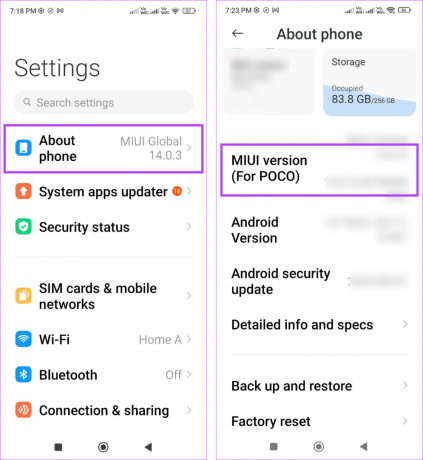
Étape 4: Une fois terminé, revenez à la page principale du menu Paramètres.
Étape 5 : Ici, faites défiler vers le bas et appuyez sur Paramètres supplémentaires.
Étape 6 : Appuyez sur Options du développeur.

Étape 7 : Enfin, appuyez sur « Vilettes de développeur de paramètres rapides ».

Si visible, activez la bascule pour désactiver le capteur. Alors, utiliser le menu Paramètres rapides sur votre appareil Xiaomi pour appuyer sur la vignette Capteur désactivé et désactiver tous les capteurs de votre appareil Android.
FAQ pour désactiver tous les capteurs Android
Bien que la désactivation de tous les capteurs sur Android ne désactive pas directement les applications, cela peut altérer certaines fonctions des applications. Cela peut empêcher certaines applications de fonctionner correctement ou, dans certaines circonstances, complètement planter.
Techniquement, la désactivation des capteurs devrait arrêter l’épuisement de la batterie. Cependant, cela désactive également les capteurs de proximité et autres capteurs sur Android qui aident à empêcher l'épuisement de la batterie en allumant ou éteignant automatiquement l'écran et plus encore. Si ces fonctionnalités ne fonctionnent pas, la batterie de votre appareil Android peut se vider plus rapidement que la normale.
Votre appareil, à votre façon
Bien que la désactivation des capteurs d’un téléphone Android n’ait aucun impact visible sur l’appareil, cela vous aide à utiliser certaines applications et services sans rapporter certains ensembles de données. Nous espérons donc que cet article vous a aidé à mieux comprendre comment désactiver les capteurs sur votre appareil Android. Vous pouvez également consulter notre guide si vous n’êtes pas sûr si les capteurs de votre téléphone Android fonctionnent correctement ou non.
Dernière mise à jour le 12 novembre 2023
L'article ci-dessus peut contenir des liens d'affiliation qui aident à soutenir Guiding Tech. Cependant, cela n’affecte pas notre intégrité éditoriale. Le contenu reste impartial et authentique.

Écrit par
Écrivain dans l'âme, Ankita aime explorer et écrire sur la technologie, en particulier les appareils Android, Apple et Windows. Alors qu'elle a débuté comme scénariste et rédactrice, son vif intérêt pour le monde numérique l'a poussée vers technologie, et avec GT, elle a trouvé sa passion en écrivant et en simplifiant le monde de la technologie pour autres. N'importe quel jour, vous pouvez la surprendre enchaînée à son ordinateur portable, respectant les délais, écrivant des scripts et regardant des émissions (n'importe quelle langue !).